اگه وبسایتت قابلیت سرچ داخلی داره، احتمالاً میخوای بدونی مردم دنبال چی هستن. اینجا گوگل آنالیتیکس میتونه کمک کنه. ولی دیدن این دیتا اونقدرها هم که فکر میکنی ساده نیست.
توی این پست، چند گزینه برای اینکه چطور و کجا سرچ ترمها رو توی Google Analytics 4 پیدا کنی، به اشتراک میذارم.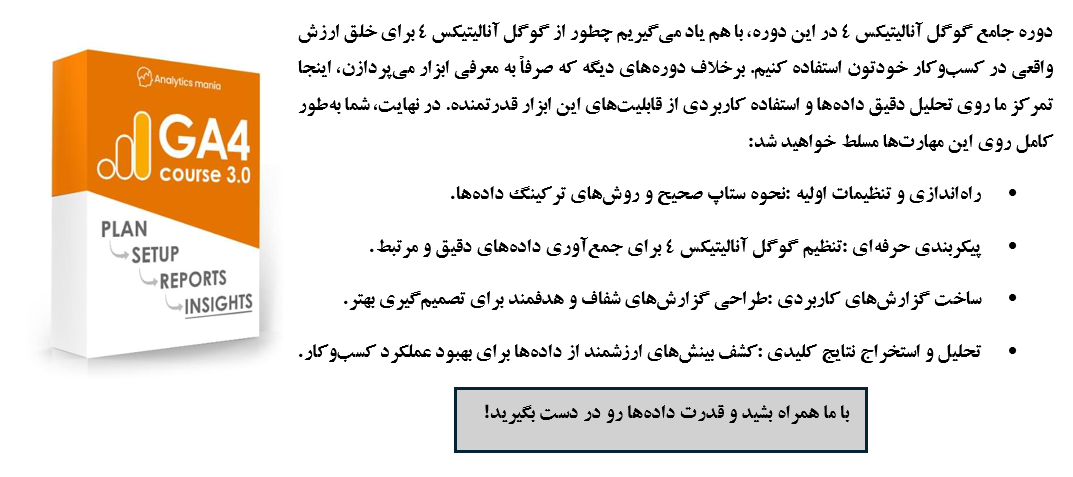 ستاپ دریافت سرچ ترم های سایت توی Google Analytics 4
ستاپ دریافت سرچ ترم های سایت توی Google Analytics 4
چند شرط هست که باید رعایت کنی تا از این بلاگ پست استفاده لازم رو ببری:
- باید قبلاً ستاپ سرچ ترم های سایت رو توی Google Analytics 4 انجام باشی
- باید حداقل ۲۴ ساعت بعد از ستاپ سرچ ترکینگ صبر کنی (چون GA4 به زمان بیشتری برای شروع نمایش دیتا نیاز داره)
پیدا کردن سرچ ترمها توی گزارشهای استاندارد GA4
اگه از گزینه سرچ ترکینگ سایت در بخش enhanced measurement گوگل آنالیتیکس 4 استفاده میکنی، اسم اون ایونت سرچ view_search_results هست. میتونی این ایونت رو توی چند گزارش پیدا کنی. مثلاً برو به Reports > Engagement > Events و دنبال ایونت view_search_results بگرد.

ولی این گزارش خیلی اطلاعات بهت نمیده. با نگاه به این گزارش میتونی بفهمی چند نفر از قابلیت سرچ سایتت استفاده کردن، ولی نمیتونی بفهمی دنبال چی بودن. پس چیکار باید کنی؟
اگه روی ایونت view_search_results توی این گزارش کلیک کنی, انتظار داری جزئیات بیشتری ببینی. خب، این فقط تا حدی درسته. این رو توی عنوان بعدی بیشتر توضیح میدم.
گزارش کلی سرچ ترمها
وقتی روی یه ایونت خاص توی گزارش استاندارد ایونتها کلیک میکنی، یه نمای کلی (شامل ویجتها، چارتها و غیره) میبینی.
در حال حاضر بعضی دایمنشن های پیشفرض و مرتبط توی گزارش کلی یه ایونت در دسترس نیستن، پس باید یه گزارش کاستوم کامل تر بسازیم.
شاید GA4 توی آینده این مشکل رو حل کنه، ولی الان باید یه کاستوم دایمنشن بسازی تا سرچ ترمها رو ببینی. برو به Admin > Custom Definitions.
روی Create Custom Dimensions کلیک کن و این تنظیمات رو وارد کن: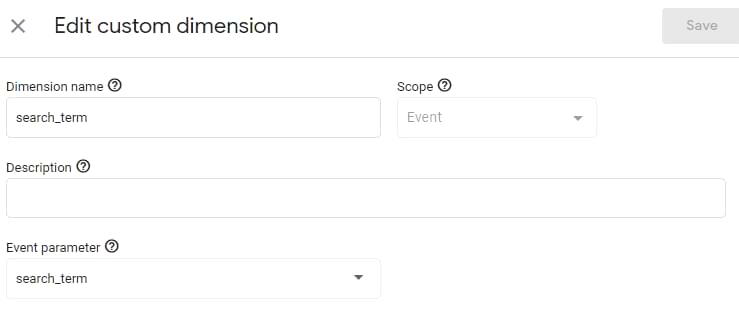
- dimension name: برچسبی که توی گزارشها میبینی. میتونه Site Search Term، search_term یا هر چیز دیگهای باشه.
- Scope: این باید روی (Event) ست بشه.
-Description: میتونی این قسمت رو خالی بذاری. این برای کاربرد مارکترهاست.
- Event Parameter: باید دقیقاً عبارت search_term رو وارد کنی (این اسم پارامتریه که همراه هر ایونت view_search_results ارسال میشه).
بعد از این کار، حداقل ۲۴ ساعت صبر کن و بعد برگرد به Reports > Engagement > Events > view_search_results. یکی از ویجتها (احتمالاً آخرای صفحه) این دیتا رو نشون میده که هر سرچ ترم توسط بازدیدکنندههات چند بار جستجو شده.
این ستاپ شامل داده های گذشته نمیشه. این گزارش فقط دیتا رو از لحظهای که کاستوم دایمنشن رو ساختی نمایش میده.
گزارش استاندارد کاستومایز شده
تو باید دسترسی کافی توی پراپرتی GA4ت (مثلا ادمین)داشته باشی تا این کار رو انجام بدی.
توی Google Analytics برو به Reports > Engagement > Events. روی آیکون مداد توی گوشه بالا سمت راست کلیک کن. نگران نباش، میخوایم یه گزارش جدید بسازیم.
روی Dimensions کلیک کن و Event Name رو حذف کن.
بعد، دایمنشن سرچ ترم (Search Term) رو اضافه کن و Apply بزن.
بعد برو به بخش Metrics و متریکهای “Event count”, “Users”, “Event count per active user” رو نگه دار. Apply کن.
نهایتاً، یه فیلتر اضافه کن که فقط ایونتهای view_search_results رو شامل بشه. توی بخش «فیلتر گزارش» (Report filter)، این شرط رو وارد کن:
- اگر لازم بود، چارتهای ناخواسته (مثل Bar Chart) رو مخفی کن. همه تغییرات رو Apply کن. گزارش اینجوری میشه:
بعد کلیک کن روی save و گزینه Save as a new report. یه اسم برای گزارش جدید بذار، مثلاً Site Search Terms، و Save کن. قدم آخر اینه که این گزارش رو منتشر کنی و به سایدبار منوی سمت چپ اضافه کنی.
برگرد به بخش «گزارشها» (Reports) توی Google Analytics 4، بعد روی Library کلیک کن.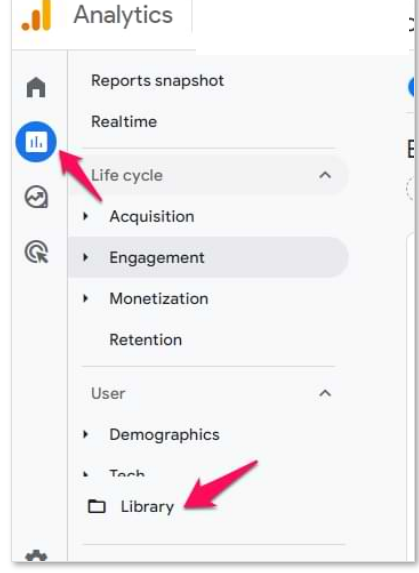 بعد، کالکشن Life Cycle رو پیدا کن و روی Edit collection بزن
بعد، کالکشن Life Cycle رو پیدا کن و روی Edit collection بزن
 .
.
از ستون سمت راست، گزارش Site Search رو بردار و به بخش Engagement بکش. کلیک کن روی ذکمه save و گزینه Save changes to the current collection رو انتخاب کن.
تمام! گزارش Site Search الان برای همه کاربران پراپرتی GA4 در دسترسه. اونا میتونن اون گزارش رو از مسیر Reports > Engagement > Site Search پیدا کنن.
ساختن گزارش سرچ ترمها توی Looker Studio
توی این بخش، فرض میکنم از قبل میدونی چطور GA4 رو به Looker Studio وصل کنی.
بعد از وصل کردن، یه گزارش جدید بساز و هر چارتی که میخوای انتخاب کن. وقتی روی دایمنشن (Dimension) اون چارت کلیک میکنی، دنبال «سرچ ترم» (Search Term) توی لیست بگرد (نیازی به ثبت کاستوم دایمنشن نداری).
سرچ ترمها توی اکسپلوریشن Google Analytics 4
اگه دوست داری عمیقتر توی دیتات شیرجه بزنی، گزارشهای استاندارد GA4 کم میارن. اینجا اکسپلوریشن ابزار مهمی میشه واست.
توی Google Analytics 4 برو به این مسیر Explore > Free Form.
اینجا سه ستون میبینی:
- Variables
- Settings
- خروجی واقعی گزارش 
توی ستون variables، روی آیکون + از بخش Dimensions کلیک کن و «سرچ ترم» (Search Term) رو پیدا کن (این دایمنشن بهصورت پیشفرض در دسترسه؛ نیازی به دایمنشن کاستوم نداری). انتخابش کن و Apply رو بزن.
بعد، دایمنشن «سرچ ترم» رو بگیر و به بخش Rows بکش. هر دایمنشن دیگهای که توی بخش Rows بود رو حذف کن. دایمنشن های بخش Columns رو هم حذف کن.
بعد، توی بخش Values، متریک «تعداد ایونت» (Event Count) رو اضافه کن (از بخش Metrics بکش).

از بخش فیلترها، این شرط رو وارد کن: event name دقیقاً با view_search_results باشه.
تمام! حالا گزارش رو میبینی و اگه بخوای، میتونی متریک/دایمنشن/سگمنت دیگه ای رو اضافه کنی.
علاوه بر این میتونی بازه زمانی رو توی گوشه بالا سمت چپ اکسپلوریشن تغییر بدی.
دنبال کلمات کلیدی مربوط به گوگل سرچ هستی؟
اگه دنبال اینی که مردم قبل از ورود به وبسایتت چه کلمات کلیدی رو توی گوگل سرچ کردن، این پست بلاگ درباره اون قضیه نیست. GA4 (مثل نسخههای قبلی GA) دیگه نمیتونه این دیتا رو نشون بده (چون گوگل سرچ این اطلاعات رو فاش نمیکنه).
ابزارهای شخص ثالثی هستن که ممکنه تا حدی دیتای کلمات کلیدی رو نشون بدن، ولی من با دیده شک به اونا نگاه میکنم.
با این حال، میتونی Google Search Console رو به GA4 وصل کنی تا سرچ ترمها رو ببینی (جدا از دیتای دیگهای که داری).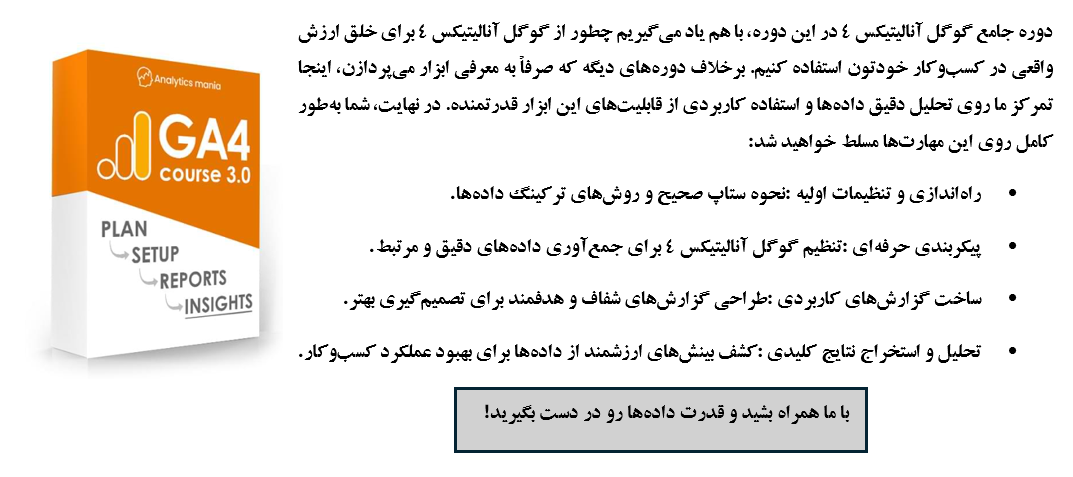 کلام آخرو اینجوری میتونی سرچ ترمها رو توی Google Analytics 4 پیدا کنی. اگه دایمنشن «سرچ ترم» توی پراپرتیت هیچ مقداری نشون نده، ممکنه نیاز باشه تنظیماتت رو چک کنی.
کلام آخرو اینجوری میتونی سرچ ترمها رو توی Google Analytics 4 پیدا کنی. اگه دایمنشن «سرچ ترم» توی پراپرتیت هیچ مقداری نشون نده، ممکنه نیاز باشه تنظیماتت رو چک کنی.
شاید سرچ وبسایتت به شکلی کار میکنه که بهصورت پیشفرض توسط GA4 پشتیبانی نمیشه؟ توی بلاگ پست های بعدی بیشتر به این قضیه میپردازم.


دیدگاه خود را بنویسید